
Datum und Zeit einfügen
Druckt man ein Dokument ohne Passmarken aus, wird auch kein Datum hinzugefügt. Es lässt sich also bei mehreren Korrekturläufen im Falle eines Falles ein einzelnes umherliegens Blatt nur schwer zuordnen. Aber auch im Fließtext oder in Tabellen kann es manchmal von Nutzen sein, wenn man das darin enthaltene Datum nicht jedes Mal manuell ändern muss.
Dafür gibt es zusätzliche XTensions.


Blacklining von Blacklining
Die XTension Blacklining von Blacklining ermöglicht unter anderem die Einfügung des aktuellen Datums und der Uhrzeit beim Sichern eines Projekts. Für das Einfügen des Datums in einen Rahmen wählt man nach der Installation Blacklining -> Special Characters -> Insert Date. Anschließend in einem neuen Rahmen (im selben Rahmen führt das zu einem Absturz von QXP) Insert Time:
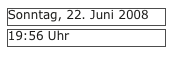
Nach jedem Sicherungsvorgang und erneutem Aufruf des Projekts werden die Daten aktualisiert. Funktioniert auch auf Textpfaden; Tabellen sollten vermieden werden, da absturzgefährdet.
Für Mac und Win. Auch als PlugIn für Adobe InDesign verfügbar. Siehe auch Workflow-Kontrolle.


JobSlug Pro von Vision's Edge
Die XTension JobSlug Pro von Vision's Edge kann u.a. das aktuelle Datum in ein Layout einfügen. Dieses wird bei jedem Öffnen-, Sichern- oder Druckvorgang aktualisiert, soweit nötig. Nach der Installation wählt man QuarkXPress -> Einstellungen -> Programm -> JobSlug, um die nötigen Voreinstellungen festzulegen. Hier wählt man das Register TimeStamp:
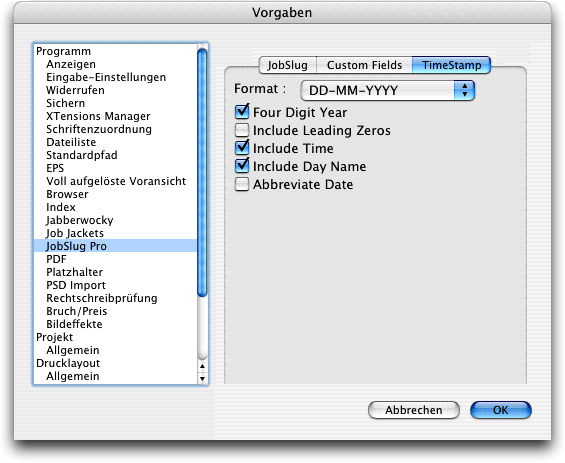
Man wählt das Datumsformat aus der Dropdown-Liste Format und aktiviert bzw. deaktiviert die entsprechenden Checkboxen. Nun zieht man einen Textrahmen auf und wählt Hilfsmittel -> Add JobSlug:
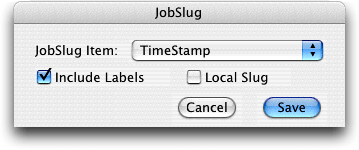
Hier wählt man die Option TimeStamp. Nach Bestätigen mit Save wird das Datum im aktuellen Textrahmen angezeigt. Eine Marke zeigt die Herkunft der Daten an:
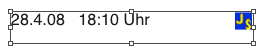
Es gelang im Test nicht, die Marke wieder zu entfernen, sodass JobSlug in diesem Rahmen immer aktiv bleibt. Einen solchen Rahmen kann man natürlich auch auf einer Musterseite anlegen, sodass das Datum auf allen Seiten automatisch ausgegeben wird.
Für Mac und Win. Siehe auch Statistik.


Today von Vision's Edge
Mit der kostenlosen XTension Today von Vision's Edge kann das aktuelle Datum im Text eingefügt werden. Nach der Installation legt man in den Vorgaben (QuarkXPress -> Einstellungen) die Datumsanzeige fest:
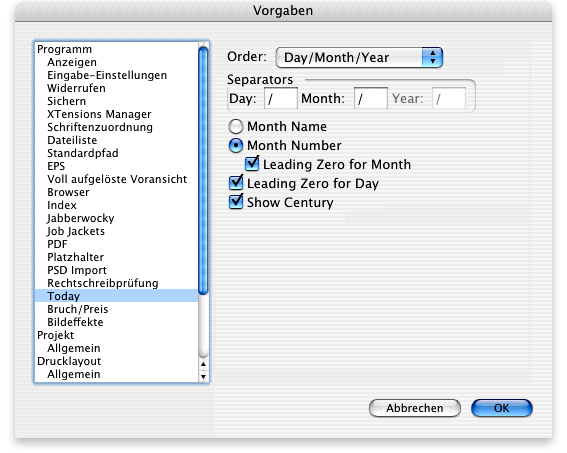
Das Datum wird von der Systemzeit des Computers abgekupfert, diese muss also aktuell sein. Nach Festlegung des Datumsformats aktiviert man einen Textrahmen, der das Datum enthalten soll, und wählt Hilfsmittel -> Insert Today Marker.
Die Marken selbst sind unsichtbar, sollten sie trotzdem sichtbar sein, wählt man Ansicht -> Today Markers, um sie zu verbergen. Sichert man Text als XPress Marken, werden auch die Datumsmarken mitgesichert und können in jedem anderen Layout verwendet werden, vorausgesetzt, die XTension ist im öffnenden Programm geladen.

Wenn man also diese Option auf einer Musterseite nützt, kann man zu jeder automatisch erstellten Pagina auch das automatisch erstellte Datum erhalten.
Text auf der Musterseite (BEFEHL/STRG 3 + Hilfsmittel -> Insert Today Marker):

Text auf Seite 1:

Und jedes Mal, wenn das Projekt nach einer Korrektur gesichert wird, wird das aktuelle Datum automatisch eingesetzt.
Für Mac und Win.

Autor: Peter Offenhuber

